 Задание № 2. Включает: Создание документа. Набор текста. Поиск текста. Вставку и удаление текста. Выделение и форматирование текста. Сохранение документа. 1. Создать документ: меню ФАЙЛ СОЗДАТЬ или соответствующая кнопка на Панели инструментов. 2. Набрать текст «Определение цели в поиске работы» , представленный ниже, без форматирования символов и абзацев, применяя следующие правила: • клавиша ENTER нажимать только в конце абзаца; • пробелы использовать только для разделения слов; • перед знаком препинания пробел не ставить; • после знака препинания обязательно ставить пробел. 3. Используя меню ПРАВКА ЗАМЕНИТЬ, заменить: • слово «везение» на слово «удачу» , • «ошибки в выборе» в третьем абзаце на «неудачный выбор» , • слова в четвертом абзаце «с нелепым, но привычным порядком» на «с нелюбимым делом» . 4. В последнем абзаце удалить слова «все равно как-то эта ситуация разрешится» (поставить курсор перед этими словами, выделить удаляемый текст и нажать на клавиатуре клавишу DELETE). 5. Перед последним предложением четвертого абзаца вставить новое предложение «Инерция и иждивенческие настроения мешают нашим соотечественникам воспринимать это как естественный порядок вещей, возможность лучше узнать свои способности. » . В режиме вставки (надпись «ЗАМ» в статусной строке должна быть неактивна) поставить курсор в нужное место текста и набрать предложенный текст.
Задание № 2. Включает: Создание документа. Набор текста. Поиск текста. Вставку и удаление текста. Выделение и форматирование текста. Сохранение документа. 1. Создать документ: меню ФАЙЛ СОЗДАТЬ или соответствующая кнопка на Панели инструментов. 2. Набрать текст «Определение цели в поиске работы» , представленный ниже, без форматирования символов и абзацев, применяя следующие правила: • клавиша ENTER нажимать только в конце абзаца; • пробелы использовать только для разделения слов; • перед знаком препинания пробел не ставить; • после знака препинания обязательно ставить пробел. 3. Используя меню ПРАВКА ЗАМЕНИТЬ, заменить: • слово «везение» на слово «удачу» , • «ошибки в выборе» в третьем абзаце на «неудачный выбор» , • слова в четвертом абзаце «с нелепым, но привычным порядком» на «с нелюбимым делом» . 4. В последнем абзаце удалить слова «все равно как-то эта ситуация разрешится» (поставить курсор перед этими словами, выделить удаляемый текст и нажать на клавиатуре клавишу DELETE). 5. Перед последним предложением четвертого абзаца вставить новое предложение «Инерция и иждивенческие настроения мешают нашим соотечественникам воспринимать это как естественный порядок вещей, возможность лучше узнать свои способности. » . В режиме вставки (надпись «ЗАМ» в статусной строке должна быть неактивна) поставить курсор в нужное место текста и набрать предложенный текст.
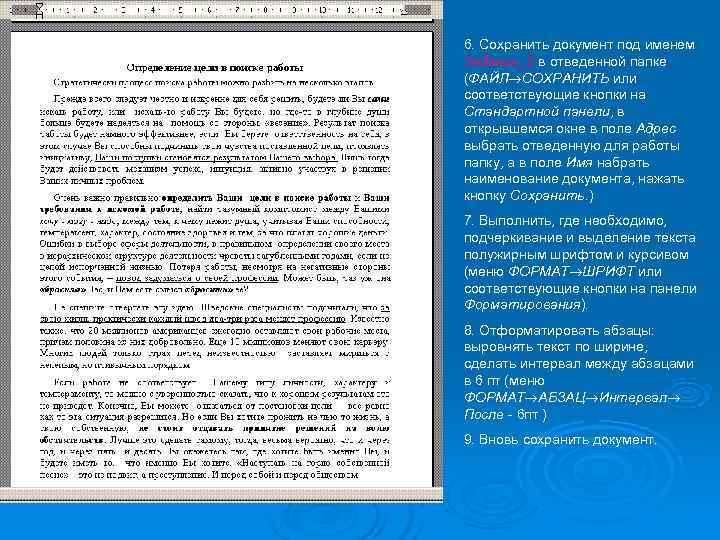 6. Сохранить документ под именем Задание_2 в отведенной папке (ФАЙЛ СОХРАНИТЬ или соответствующие кнопки на Стандартной панели, в открывшемся окне в поле Адрес выбрать отведенную для работы папку, а в поле Имя набрать наименование документа, нажать кнопку Сохранить. ) 7. Выполнить, где необходимо, подчеркивание и выделение текста полужирным шрифтом и курсивом (меню ФОРМАТ ШРИФТ или соответствующие кнопки на панели Форматирования). 8. Отформатировать абзацы: выровнять текст по ширине, сделать интервал между абзацами в 6 пт (меню ФОРМАТ АБЗАЦ Интервал После - 6 пт ) 9. Вновь сохранить документ.
6. Сохранить документ под именем Задание_2 в отведенной папке (ФАЙЛ СОХРАНИТЬ или соответствующие кнопки на Стандартной панели, в открывшемся окне в поле Адрес выбрать отведенную для работы папку, а в поле Имя набрать наименование документа, нажать кнопку Сохранить. ) 7. Выполнить, где необходимо, подчеркивание и выделение текста полужирным шрифтом и курсивом (меню ФОРМАТ ШРИФТ или соответствующие кнопки на панели Форматирования). 8. Отформатировать абзацы: выровнять текст по ширине, сделать интервал между абзацами в 6 пт (меню ФОРМАТ АБЗАЦ Интервал После - 6 пт ) 9. Вновь сохранить документ.